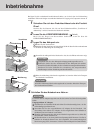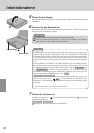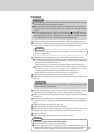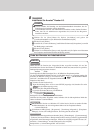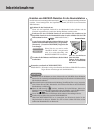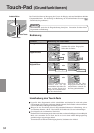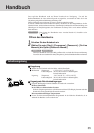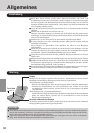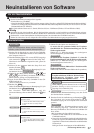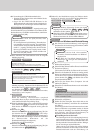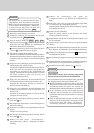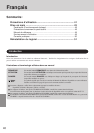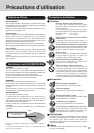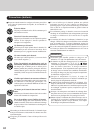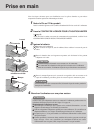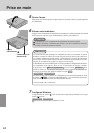37
Neuinstallieren von Software
Vor der Neuinstallation
Vorbereitungen
Für die Neuinstallation benötigen Sie Folgendes:
• Product Recovery CD-ROM
• Wenn Sie BACKUP-DISKETTEN erstellen mussten (siehe „Erstellen von BACKUP-Disketten für die Neuinstallation”
auf Seite 33), benötigen Sie diese Disketten (z.B. FIRSTAID FD) und das SuperDisk-Laufwerk (CF-VFS712) bzw. das USB-
Diskettenlaufwerk (CF-VFDU03).
Die Neuinstallation dauert etwa 1 Stunde (Windows 98) bzw. 20 Minuten (Windows NT und Windows 2000).
Wichtig
Speichern Sie alle wichtigen Daten. Bei der Neuinstallation gehen alle vor der Installation vorhandenen Daten verloren.
Bei der Neuinstallation wird das Notebook (annähernd) in den Zustand zurückversetzt, in dem es sich beim Kauf befand.
Entfernen Sie vor der Neuinstallation alle Peripheriegeräte (mit Ausnahme des CD-ROM-Laufwerks).
Stellen Sie sicher, dass der AC-Adapter bis zum Abschluss des Reinstallationsvorgangs angeschlossen ist.
Neuinstallation
1
Schalten Sie das Notebook aus, setzen Sie das CD-ROM-
Laufwerk in die Multimedia-Pocket ein und schalten Sie
den Computer wieder ein.
2
Wenn die Meldung [Press <F2> to enter SETUP] angezeigt
wird, drücken Sie F2 und starten Sie das Setup-Tool.
Wenn bereits ein Kennwort eingestellt wurde, geben Sie
dieses ein.
3
Notieren Sie den gesamten Inhalt des Setup-Tools und
drücken Sie dann F9 .
Geben Sie bei der Aufforderung zur Bestätigung [Yes] ein
und drücken Sie die Eingabetaste .
4
Wählen Sie das [Boot]-Menü, drücken Sie / und
F5 / F6 bis [CD Drive] an oberster Stelle im Boot-
Menü erscheint, gefolgt von [SuperDisk Drive]
5
Legen Sie die Product Recovery CD-ROM* in das CD-
ROM-Laufwerk ein.
*Windows 2000:Product Recovery CD-ROM 1
5
Drücken Sie F10 .
Geben Sie bei der Aufforderung zur Bestätigung [Yes] ein
und drücken Sie die Eingabetaste .
Das Notebook wird neu gestartet und die
Lizenzvereinbarung sollte erscheinen. Wählen Sie 1 (Yes/
Ja)
Falls sich komprimierte Daten auf Ihrer Festplatte
befinden, sollten Sie diese zunächst dekomprimieren.
In diesen Fällen muss die Partition auf der
Festplatte mindestens 4 GB sein. Bei einer kleiner
partitionierten Festplatte kann keine
Neuinstallation durchgeführt werden.
Wenn „The program has detected an error 110 on the
partition starting at sector xxxxxxxx on disk1.”
angezeigt wird, wählen Sie [Yes].
7
Wählen Sie eine Option aus dem Menü aus.
So setzen Sie den gesamten Inhalt der Festplatte
einschließlich der Partitionseinstellung(en) auf die
Werksvorgabe zurück:
Wählen Sie [1. Wiederherstellung der werkseigenen
Voreinstellungen der gesamten HDD].
So setzen Sie die Festplatte (Laufwerk C:) ohne die
Partitionseinstellung(en) auf die Werksvorgabe zurück:
Wählen Sie [2. Wiederherstellung der werkseigenen
Voreinstellungen des Laufwerks C].
So setzen Sie Windows 2000 auf der 1. Partition auf die
Werksvorgabe zurück:
Wählen Sie [2. Restore Windows2000 to the first partition].
8
Wählen Sie den Diskettenlaufwerkstyp aus, den Sie bei
der Neuinstallation verwenden.
9
Drücken Sie bei der Aufforderung zur Bestätigung J .
Das Notebook wird erneut hochgefahren und der
Installationsvorgang für die Festplatte wird automatisch
gestartet.
Nach Abschluss des „Wiederherstellungsvorgangs” wird
eine Meldung angezeigt. Nehmen Sie die Product
Recovery CD-ROM aus der CD-Lade und schließen Sie
diese wieder.
<Bei Verwendung des SuperDisk-Laufwerks>
1 Schalten Sie das Notebook aus und entfernen Sie das
CD-ROM-Laufwerk.
2 Setzen Sie das SuperDisk-Laufwerk in die Multimedia-
Pocket ein, legen Sie die FIRSTAID FD-Diskette in das
SuperDisk-Laufwerk und schalten Sie anschließend das
Notebook ein.
Befolgen Sie die Anweisungen auf dem Bildschirm.
-------------------------------------------------
Select the number
-------------------------------------------------
1. Restore the whole HDD to factory default
2. Restore the drive C to factory default
3. End
-------------------------------------------------
Select the number
-------------------------------------------------
1. Restore the whole HDD to factory default
2. Restore Windows2000 to the first partition
3. End
-------------------------------------------------
Select the number
-------------------------------------------------
1. Restore the whole HDD to factory default
2. End
(Fortsetzung nächste seite)
Windows NT
Windows 2000
Windows 98
Windows 98
Windows 2000
Windows 98
Windows 98
HINWEIS
ACHTUNG